Auswahllisten aus WebServices (DataLinq)¶
DataLinq ist in der WebGIS API enthalten und wird hauptsächlich verwendet werden, um Berichte auf Basis von diversen Datenquellen zu erstellen. Außerdem können die parametrieren Abfragen als JSON über eine REST Schnittstelle abgeholt werden. Die REST Schnittstelle kann auch als Quelle für Auswahllisten verwendet werden. Zu den vorher gezeigten Quellen hat das den Vorteil, dass ConnectionString und SQL Statements nicht bei jeder Auswahlliste parametriert werden müssen. Die CMS Parametrierung bleibt von frei von ConnectionString und Datenbank Passwörten.
DataLinq kann auf unterschiedliche Quellen zugreifen und die Daten dann über die REST Schnittstelle veröffentlichen:
Datenbankabfragen
WebGIS API Abfragen auf Kartendienste, die über das WebGIS CMS parametriert wurden
Eine (Plain) Text Listen
In dem hier gezeigten Beispiel sollten Auswahllisten aus Plain-Text erstellt werden. Eine Datenbank ist hier nicht notwendig. Das entspricht in etwa der vorher gezeigten Methode mit statischen Auswahllisten. Allerdings ist man hier flexibler, die eine Liste immer wieder verwendet werden kann und eine Aktualisierung der Liste sofort auf alle Editmasken durchschlägt.
Bemerkung
Der Umgang mit Datalinq wird in diesem Abschnitt vorausgesetzt.
DataLinq Endpoint anlegen¶
Im ersten Schritt muss ein neuer DataLinq Endpoint angelegt:
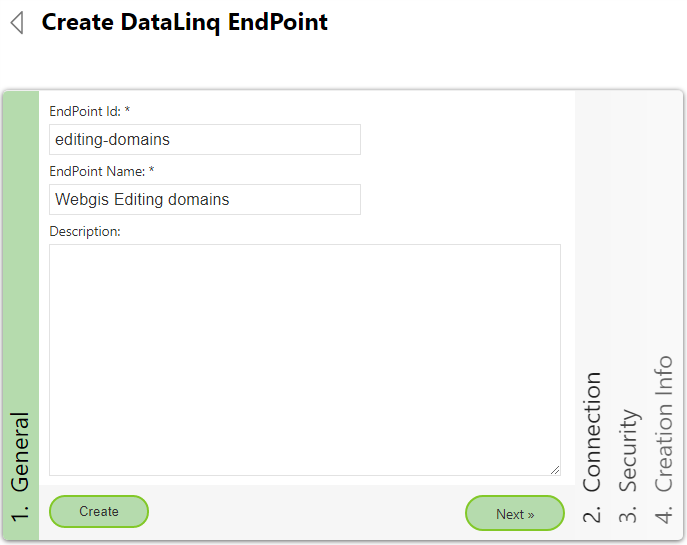
Als Typ kann hier PlainText angegeben werden. Ein ConnectionString ist für diesen Typ nicht notwendig:
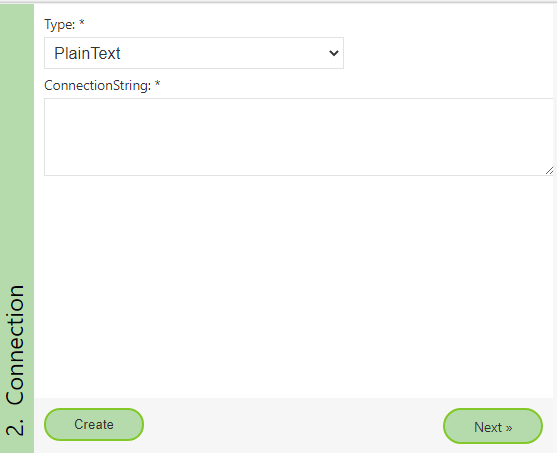
Unter Security können mittels der Resest Buttons neue Zugriffstokens erstellt werden. Sollten die Listen nicht frei zugänglich sein,
müssen diese geschützt werden. Sollte der Client für die Listen nicht ein Anwender sondern ein Applikation sein, erfolgt der Zugang nicht über User und Passwort
sondern über Tokens. Bei den Auswahllisten ist der Client, der die Listen abholt die WebGIS Application:
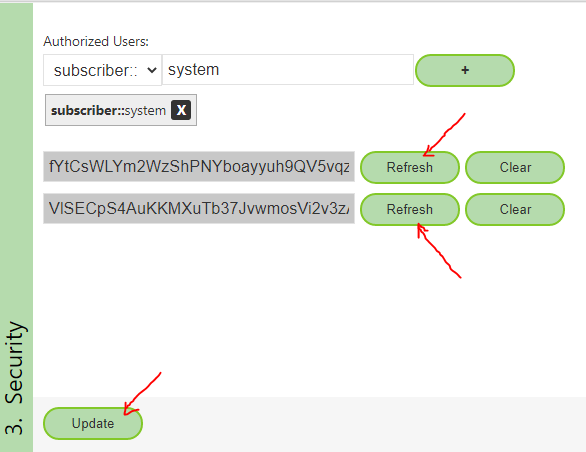
Datalinq Abfrage anlegen¶
Im nächsten Schritt kann unter dem Endpunkt eine Abfrage erstellt werden:
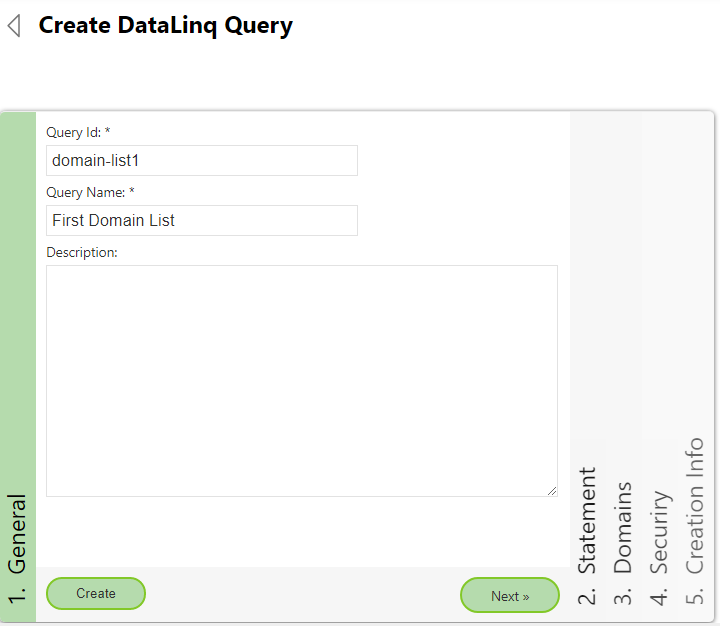
Unter Statment kann der Editor geöffnet werden:
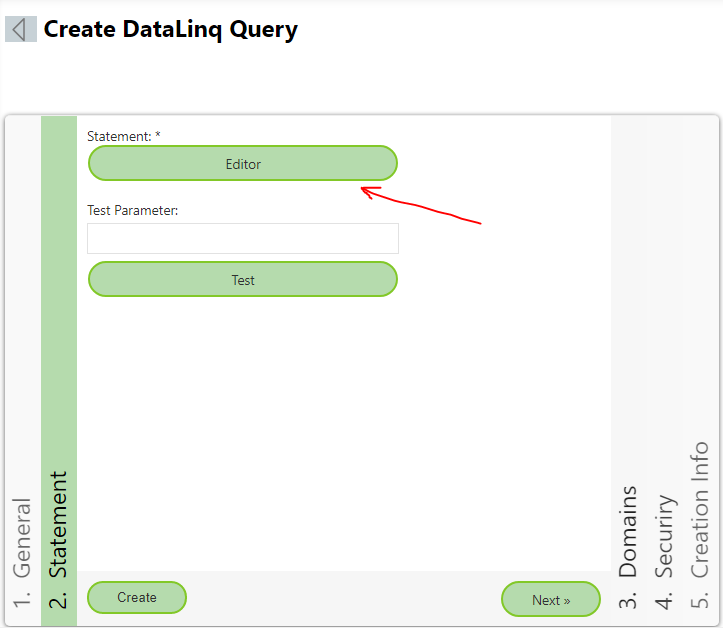
Ist die Quelle eine Datenbank, kann hier das SQL Statement angeführt werden. Beim Typ PlainText werden hier die Werte für die Liste als Text eingetragen:

Pro Zeile kann eine Wert eingetragen werden. Der Wert in der Liste wird so später in der Auswahlliste sowohl als value als auch als label (Anzeigename) verwendet.
Sollte sich value und label unterscheiden, müssen die beiden Werte mit einem : getrennt werden.

Bemerkung
Hier wurde auch noch eine Zeile eingefügt, die nur einen Doppelpunkt enthält (:). Die Zeile gibt an, dass später in der Auswahlliste auch eine leerer Werte für die Liste angeboten wird.
Hier könnte auch 0: geschrieben werden, wenn in der Geo-Datenbank später für Leerwerte der Wert 0 stehen sollte.
Bemerkung
Leerzeilen werden in dieser Liste ignoriert.
Den Editor mit Close schließen und zum Security Bereich wechseln. Hier sollte der User * hinzugefügt werden. Das bedeutet, dass jeder Anwender/Client, der den Endpoint erreichen
kann, auch diese Abfrage abholen kann. Die Berechtigungen könnten hier auch noch weiter eingeschränkt werden. Für das Beispiel reicht es aber, wenn nur der Entpoint geschützt ist.
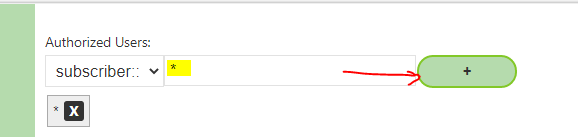
Zum Abschluss kann die Abfrage mit Create erstellt werden.
Zum Testen der Abfrage kann man der Abfragendialog geöffnet werden => Statement => Test Das Ergebnis sollte wie folgt aussehen:
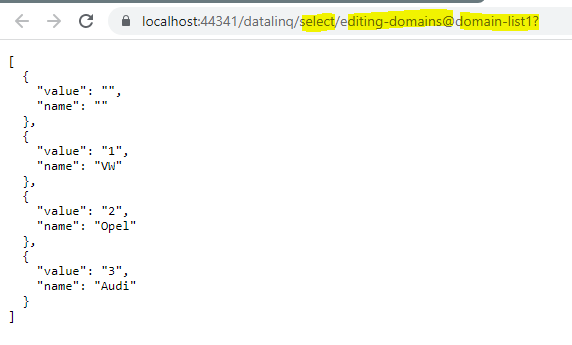
Die Abfrage wird angezeigt, weil wir uns in diesem Beispiel auf der API mit dem Benutzer subscriber::system gemeldet haben, für den der Endpunkt sichtbar ist.
Kopiert man den Link in einen anderen Browser (oder neues Incognito Window) kommt folgender Fehlermeldung:

Das kommt daher, dass der Zugriff auf den Endpunkt nicht für jeden Benutzer freigeben wurde. Damit der Client später auf die Abfrage zugreifen kann, muss einer der vorher beim Endpunkt erstellen Tokens übergeben werden. Dafür gibt es zwei zulässige Methoden:
http://…../datalinq/select/endpoint(ENDPOINT-TOKEN)@query(QUERY-TOKEN) http://…../datalinq/select/endpoint@query?endpoint_token=ENDPOINT_TOKEN&query_token=QUERY_TOKEN
Wir haben in diesen Beispiel nur Tokens für den Endpunkt definiert. Passt man die Url entsprechend an, funktioniert die Abfrage auch im Incognito Window:
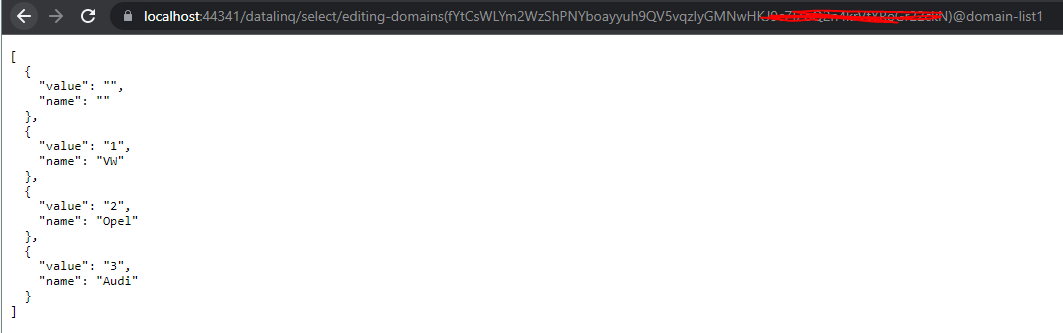
Dieser Link muss so auch ins CMS übertragen werden.
Bemerkung
Welcher der beiden Tokens verwendet wird, ist egal. Beide Tokens sind gleichwertig. Der Grund dafür, dass zwei Tokens erstellt werden müssen ist, dass später eventuell ein störungsfreier Wechsel von Tokens möglich ist.
Auswahlliste im CMS einbinden¶
Hier wird beim jeweiligen Domain Feld (Edit Maske) unter ConnectionString der Link zur Abfrage eingetragen:
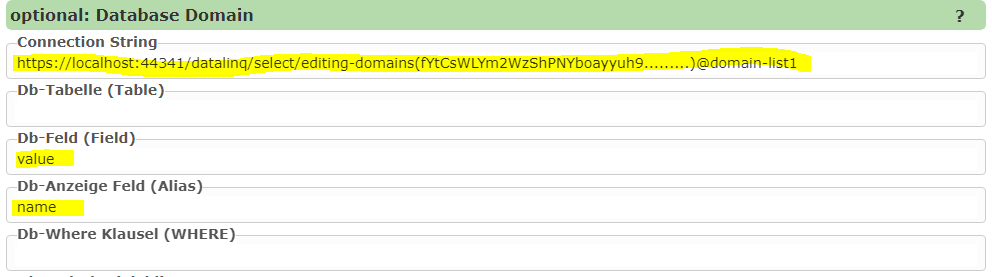
Bemerkung
Da sich die WebGIS Anwendung nicht mit User und Passwort bei DataLinq anmelden kann, muss hier der Token mit angeführt werden.
Grundsätzlich kann hier jedes Web Service angesprochen werden, dass ein JSON Array zurück gibt. Das Array muss einzelne Objekte mit value und name enthalten.
Aus welche Properties die Werte genommen werden, kann hier über Db-Feld und Db-Anzeige Feld angeführt werden. Die Defaultwerte sind hier value und name. Für unser
Beispiel könnten diese Werte also auch leer gelassen werden.
Kaskadierende Auswahllisten¶
Auswahllisten können auch von einer übergeordnet Liste abhängig gemacht werden. Möchte man das mit den hier gezeigten
PlainTextDataLinq-Abfragen umsetzen, wird das in der Liste durch Einrückungen umgesetzt (2x Leerzeichen):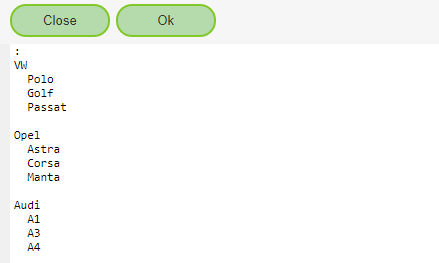
Ruft man danach die Abfrage wieder ohne Parameter auf, ergibt sich wieder die Liste von oben mit den Automarken:
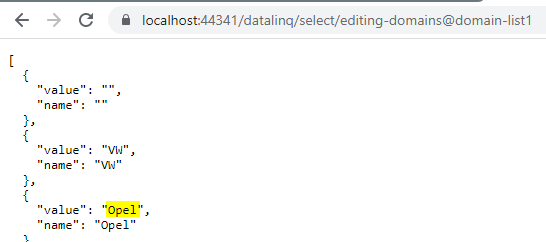
Möchte man die Modelle für eine bestimmte Marke anzeigen, muss der Parameter level0={value} übergeben werden:
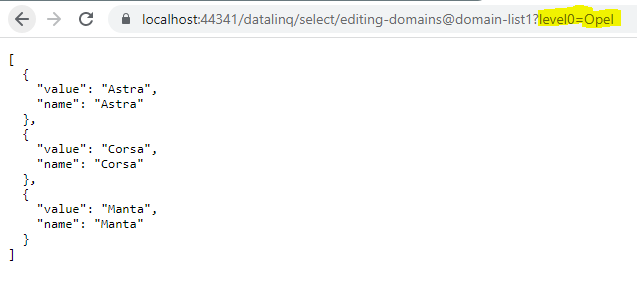
Bemerkung
Durch Einrückung könnten beliebig viele Ebenen (Levels) eingeführt werden. Die Einschränkung auf eine Ebene erfolgt dann über die Url
mit den Parametern level0={value0}&level1={value1}&level2={value2}.
Im CMS kann die Einschränkung über die DB-Where Clause angegeben werden:
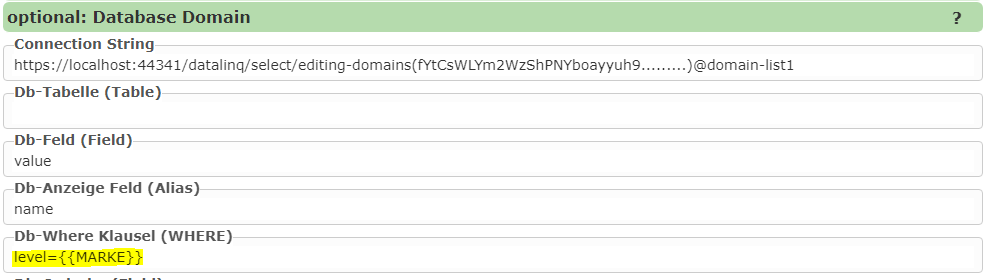
Bemerkung
MARKE ist hier das Datenbank-Feld, in das die Automarke über die Auswahlliste geschrieben wurde.